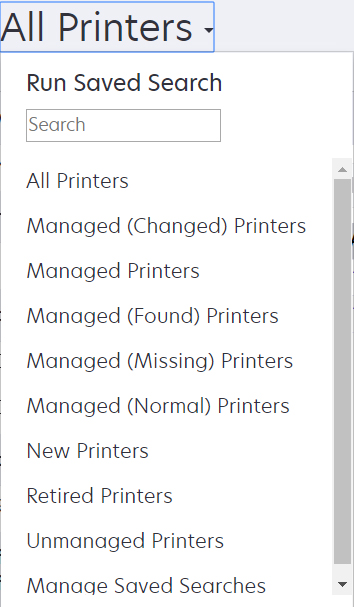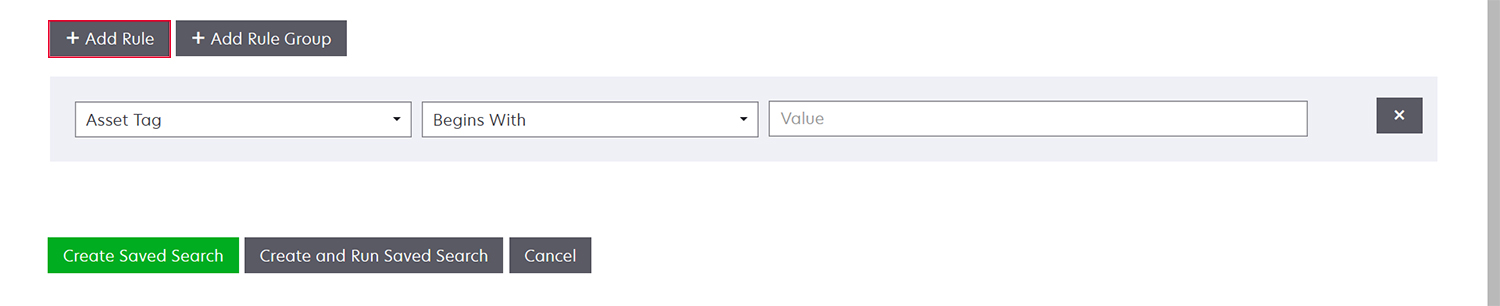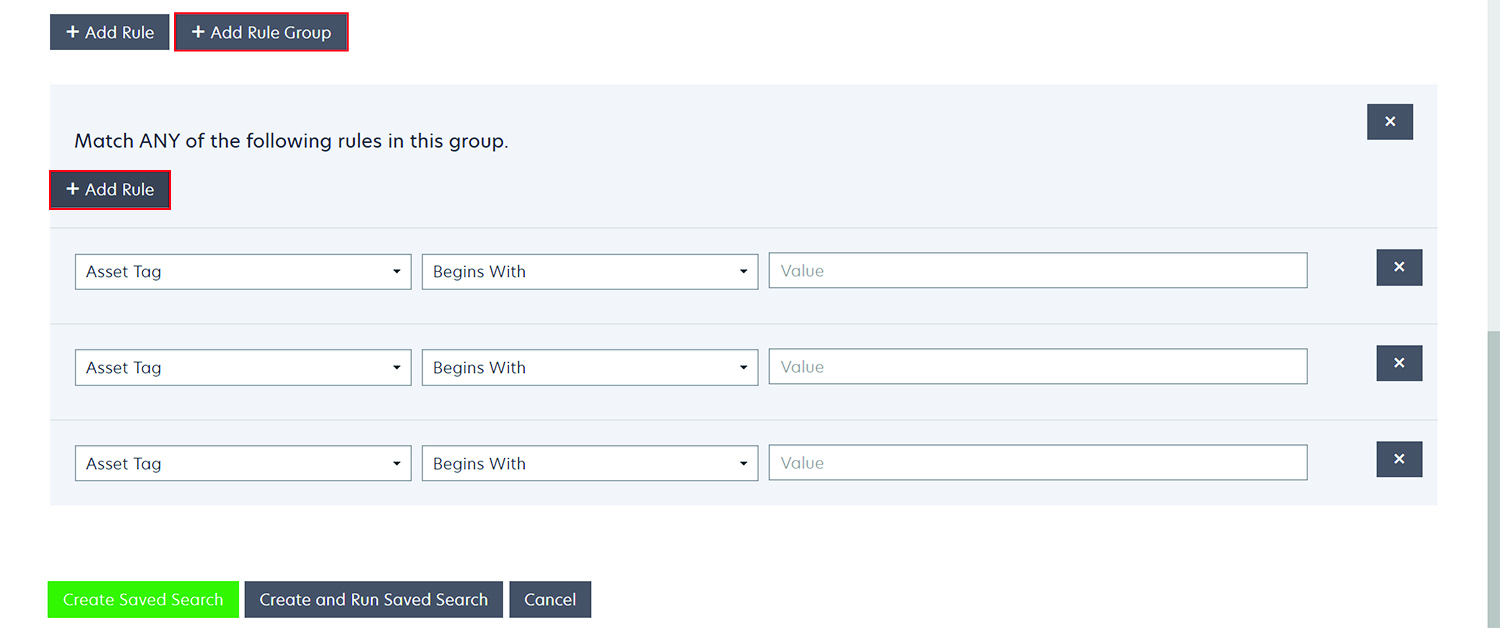Descripción de los estados de la vida útil de la impresora
Las búsquedas guardadas generadas por el sistema muestran las impresoras en los siguientes estados de vida útil:
Todas las impresoras: todas las impresoras del sistema.
Impresoras administradas: las impresoras que aparecen pueden estar en cualquiera de los siguientes estados:
Administrada (normal)
Administrada (modificada)
Administrada (desaparecida)
Administrada (encontrada)
Impresoras administradas (modificadas): las impresoras en el sistema cuyas propiedades siguientes han cambiado desde la última auditoría:
Etiqueta de propiedad
Nombre de host
Nombre de contacto
Ubicación de contacto
Tamaño de la memoria
Doble cara
Consumibles (excluyendo los niveles)
Opciones de entrada
Opciones de salida
Aplicaciones eSF
Certificado de la impresora predeterminada
Impresoras administradas (encontradas): las impresoras que estaban declaradas como desaparecidas, pero que ahora se han encontrado.
Impresoras administradas (desaparecidas): las impresoras con las que el sistema no ha podido comunicarse.
Impresoras administradas (normales): las impresoras en el sistema cuyas propiedades han permanecido iguales desde la última auditoría.
Nuevas impresoras: las impresoras recién encontradas y que no se han ajustado automáticamente al estado Administradas.
Impresoras retiradas: las impresoras marcadas como que ya no están activas en el sistema.
Impresoras no administradas: las impresoras que se han marcado para excluirlas de las actividades llevadas a cabo en el sistema.
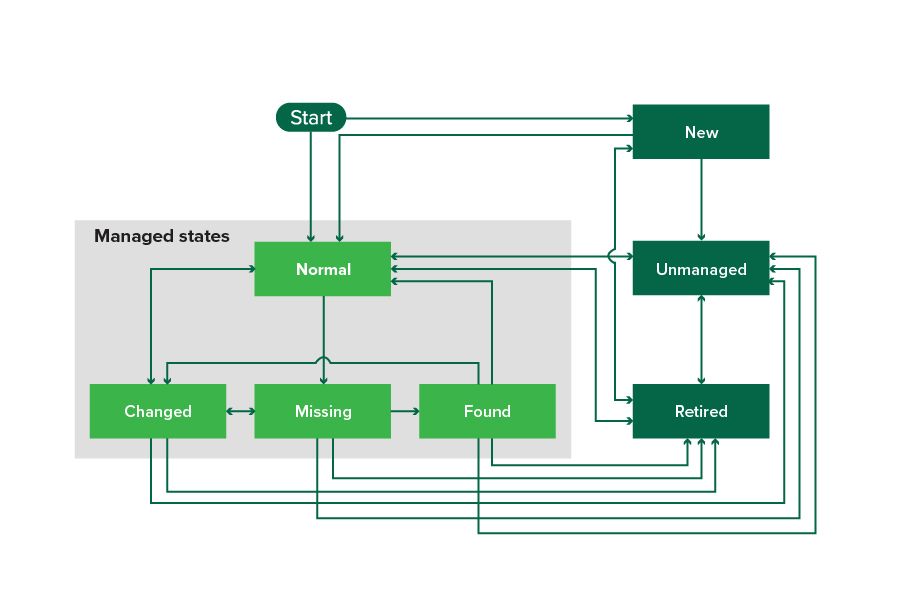
Estado inicial | Estado de final | Transición |
|---|---|---|
1 El ajuste "Impresoras detectadas gestionadas automáticamente" está activado en el perfil de búsqueda. 2 El ajuste "Impresoras detectadas gestionadas automáticamente" está desactivado en el perfil de búsqueda. | ||
Empezar | Normal | Detectado.1 |
Empezar | Nueva | Detectado.2 |
Cualquiera | Normal, no administrada o retirada | Manual (Desaparecida no cambia a normal). |
Retirada | Normal | Detectado.1 |
Retirada | Nueva | Detectado.2 |
Normal, desaparecida o encontrada | Modificada | Nueva dirección al encontrarla. |
Normal | Modificada | Las propiedades de auditoría no coinciden con las de la base de datos. |
Normal, cambiada o encontrada | Desaparecida | No se ha encontrado en la auditoría o en la actualización de estado. |
Modificada | Normal | Las propiedades de auditoría coinciden con las de la base de datos. |
Desaparecida | Encontrada | Estado de descubierto, auditoría o actualización. |
Encontrada | Normal | Estado de descubierto, auditoría o actualización. |